Исправлено: отсутствует StartUpCheckLibrary.dll – Appuals.com
Ваша система может отображать уведомление об отсутствии StartUpCheckLibrary.dll, если указанный файл DLL помещен в карантин продуктом безопасности вашей системы. Более того, поврежденные системные файлы Windows или установка также могут вызвать обсуждаемую ошибку.
Пользователь сталкивается с уведомлением об отсутствии StartUpCheckLibrary.dll при включении системы, обычно после обновления Windows.
Программы для Windows, мобильные приложения, игры - ВСЁ БЕСПЛАТНО, в нашем закрытом телеграмм канале - Подписывайтесь:)
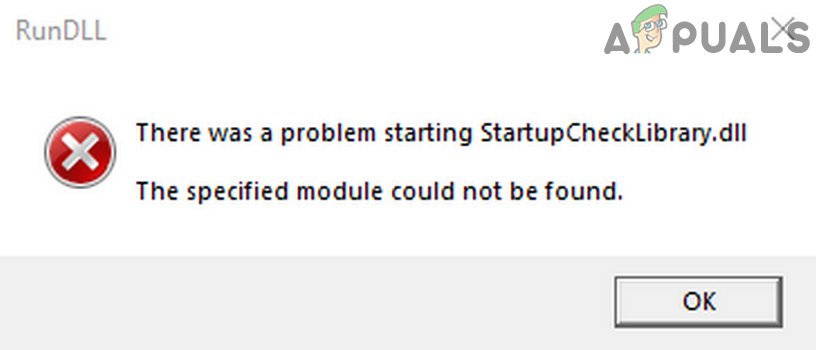 StartUpCheckLibrary.dll отсутствует
StartUpCheckLibrary.dll отсутствует
Прежде чем приступить к процессу устранения неполадок, чтобы исправить StartUpCheckLibrary DLL, проверьте, сохраняется ли проблема в безопасном режиме. Если нет, то проверьте свою систему на наличие вредоносных программ.
Решение 1. Удалите файл StartUpCheckLibrary.dll из антивирусного карантина.
Антивирусные / антивредоносные приложения действительно показывают ложные срабатывания, когда законный файл помечается как угроза и, таким образом, перемещается в раздел карантина антивирусного / антивредоносного ПО. То же самое может быть в случае с StartUpCheckLibrary.dll. В этом контексте восстановление указанного файла из раздела карантина антивируса может решить проблему (выполняйте этот шаг только в том случае, если вы на 100% уверены, что файл не заражен). Для пояснения мы обсудим процесс для Защитника Windows, вы можете следовать инструкциям, относящимся к вашему антивирусному / антивредоносному продукту.
- Нажмите клавишу Windows, чтобы открыть меню Windows, а затем выполните поиск по запросу «Безопасность Windows». Затем в результатах поиска выберите Безопасность Windows.
 Открытие приложения безопасности Windows
Открытие приложения безопасности Windows - Теперь откройте «Защита от вирусов и угроз» и выберите «История угроз».
 Открыть историю защиты безопасности Windows
Открыть историю защиты безопасности Windows - Затем проверьте Карантинные угрозы и проверьте, есть ли там StartUpCheckLibrary.dll.
 Восстановить StartUpCheckLibrary.dll из карантина
Восстановить StartUpCheckLibrary.dll из карантина - Если он там есть, восстановите файл StartUpCheckLibrary.dll и проверьте, очищена ли система от ошибки DLL. Возможно, вам придется добавить исключение для файла в настройках Защитника Windows, чтобы избежать проблем с файлом в будущем.
Решение 2. Удалите StartupCheckLibrary.dll из планировщика заданий системы.
Вы можете столкнуться с обсуждаемой ошибкой, если StartupCheckLibrary.dll был удален из системы, но его следы остались в планировщике задач системы. В этом случае удаление аргумента, указывающего на файл StartupCheckLibrary.dll, может решить проблему.
- Нажмите клавишу Windows, чтобы открыть меню Windows, и введите Планировщик заданий. Затем в результатах поиска выберите Планировщик заданий.
 Откройте планировщик заданий
Откройте планировщик заданий - Затем на левой панели окна разверните Библиотеку планировщика заданий, затем разверните Microsoft, а затем разверните Windows.
 Выберите Application Experience в планировщике задач
Выберите Application Experience в планировщике задач - Теперь выберите Application Experience, а затем на правой панели окна найдите и дважды щелкните StartupCheckLibrary. Если вам это не нужно, вы можете удалить запись сейчас и перейти к шагу 6.
- Затем перейдите на вкладку «Действия», выберите «Запустить программу» и нажмите кнопку «Изменить» (в нижней части окна).
 Отредактируйте свойства StartupCheckLibrary в планировщике задач
Отредактируйте свойства StartupCheckLibrary в планировщике задач - Теперь удалите StartupCheckLibrary.dll из поля «Аргумент» и нажмите кнопку «ОК».
 Удалите StartupCheckLibrary.dll из аргументов в планировщике задач
Удалите StartupCheckLibrary.dll из аргументов в планировщике задач - Затем перезагрузите компьютер и после перезагрузки проверьте, не содержит ли ваша система ошибки DLL.
Решение 3. Используйте редактор реестра, чтобы удалить следы файла StartUpCheckLibrary.dll
Файл StartUpCheckLibrary.dll мог быть удален из системы (из-за удаления приложения или вашего продукта безопасности), но его следы в реестре вызывают появление уведомления. В этом случае удаление следов из системного реестра может решить проблему.
Предупреждение: действуйте на свой страх и риск, поскольку редактирование системного реестра требует определенного уровня знаний и опыта, и в случае неправильного выполнения вы можете нанести непоправимый ущерб своим данным и системе.
- Создайте резервную копию системного реестра.
- Теперь нажмите кнопку Windows, чтобы открыть меню Windows и найти редактор реестра. Затем в результатах поиска щелкните правой кнопкой мыши Редактор реестра и выберите «Запуск от имени администратора».
 Откройте редактор реестра от имени администратора
Откройте редактор реестра от имени администратора - Затем перейдите в следующее: Компьютер HKEY_LOCAL_MACHINE SOFTWARE Microsoft Windows NT CurrentVersion Schedule TaskCache Tasks {391B74BA-C53C-4BDB-922C-B24E3ACFB09D}
- Теперь щелкните правой кнопкой мыши {391B74BA-C53C-4BDB-922C-B24E3ACFB09D} и выберите «Удалить». Вы также можете открыть меню «Правка» и выбрать «Найти». Теперь найдите startupchecklibrary, а затем удалите запись, которая предположительно создала проблему.
 Найти в редакторе реестра
Найти в редакторе реестра - После удаления записи выйдите из редактора реестра и перезагрузите компьютер.
 Закройте редактор реестра.
Закройте редактор реестра. - После перезагрузки проверьте, нет ли в системе ошибки DLL.
Решение 4.Используйте автозапуск для удаления следов StartUpCheckLibrary.dll
Уведомление StartUpCheckLibrary.dll могло указывать на остатки файла, который сам был удален путем удаления приложения или вашего продукта безопасности. В этом случае использование утилиты Microsoft Autoruns для удаления следов файла StartUpCheckLibrary.dll может решить проблему.
- Создайте точку восстановления системы, чтобы избежать каких-либо проблем, если что-то пойдет не так.
- Откройте веб-браузер и загрузите Microsoft Autoruns.
 Загрузите Autoruns с веб-сайта Microsoft
Загрузите Autoruns с веб-сайта Microsoft - Теперь извлеките загруженный zip-файл и откройте извлеченную папку.
 Извлечь автозапуск
Извлечь автозапуск - Затем щелкните правой кнопкой мыши Autoruns (или Autoruns64, если ваша система 64-разрядная) и выберите «Запуск от имени администратора» (при запросе UAC нажмите «Да»).
 Запустить автозапуск от имени администратора
Запустить автозапуск от имени администратора - Теперь в поле поиска Autoruns найдите: StartupCheckLibrary
- Затем снимите отметку (или щелкните правой кнопкой мыши / удалите) все записи, указывающие на файл StartupCheckLibrary, и перезагрузите компьютер. Если нет записи, связанной с StartupCheckLibrary, удалите все записи, в которых файл не может быть найден, в столбце Путь к изображению.
 Удалите запись StartupCheckLibrary в Autoruns
Удалите запись StartupCheckLibrary в Autoruns - После перезапуска проверьте, нет ли в системе ошибки DLL.
Решение 5. Запустите команды SFC и DISM
Вы можете столкнуться с обсуждаемой ошибкой, если файлы, необходимые для работы вашей системы, повреждены. В этом контексте выполнение команд SFC и DISM устранит повреждение и, таким образом, решит проблему.
- Запустите команду SFC, а затем проверьте, решена ли проблема.
- Если нет, запустите команду DISM, а затем проверьте, решена ли проблема с DLL.
Решение 6. Выполните ремонтное обновление Windows вашей системы
Если проблема не исчезнет, то выполнение ремонтного обновления Windows (вы не потеряете файлы и приложения, но программа установки восстановит системные файлы и выполнит обновление системы) может решить проблему.
- Выполните ремонтную установку Windows 10.
- Надеемся, что после завершения восстановительной установки проблема с DLL будет решена.
Программы для Windows, мобильные приложения, игры - ВСЁ БЕСПЛАТНО, в нашем закрытом телеграмм канале - Подписывайтесь:)

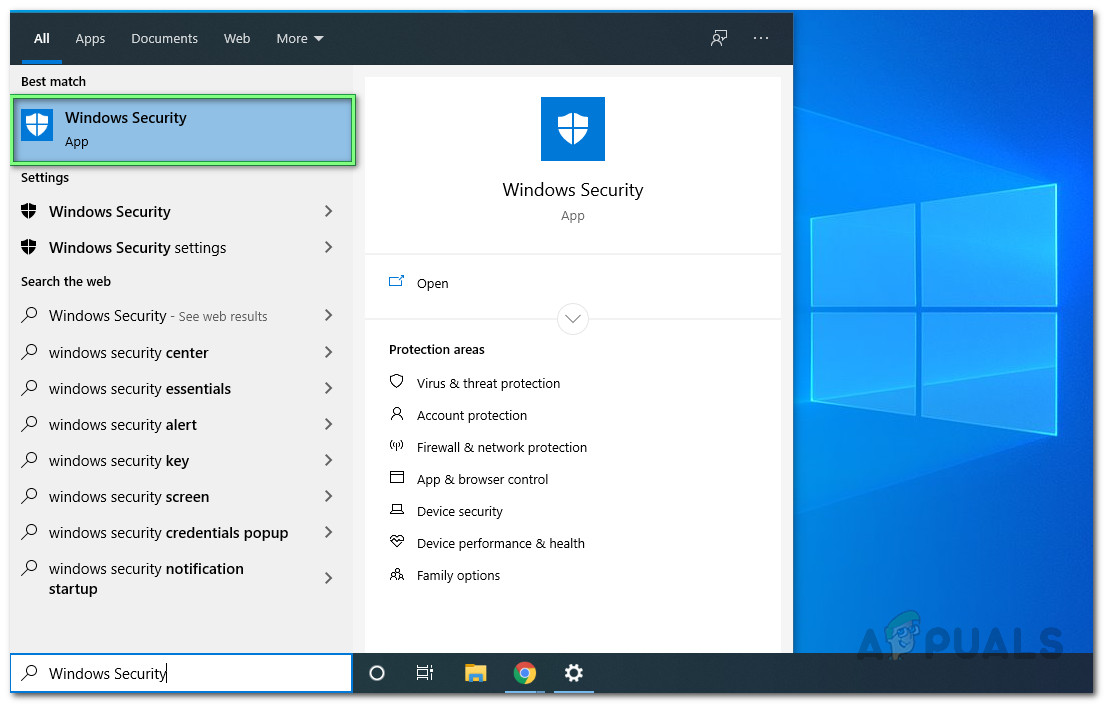 Открытие приложения безопасности Windows
Открытие приложения безопасности Windows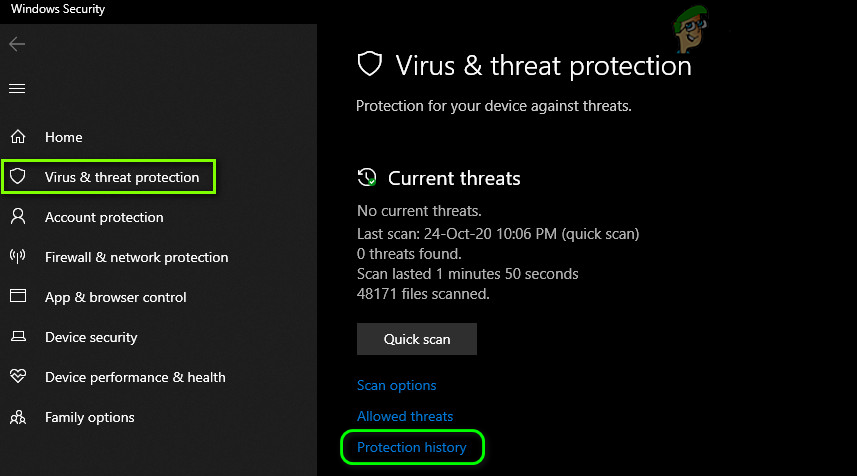 Открыть историю защиты безопасности Windows
Открыть историю защиты безопасности Windows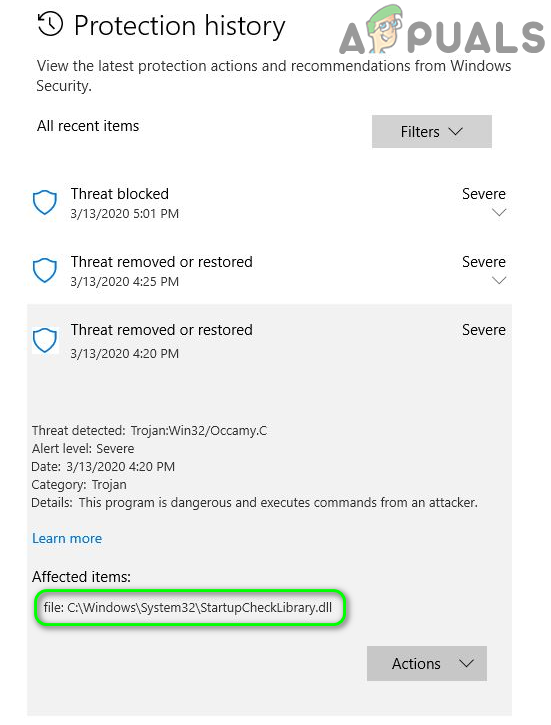 Восстановить StartUpCheckLibrary.dll из карантина
Восстановить StartUpCheckLibrary.dll из карантина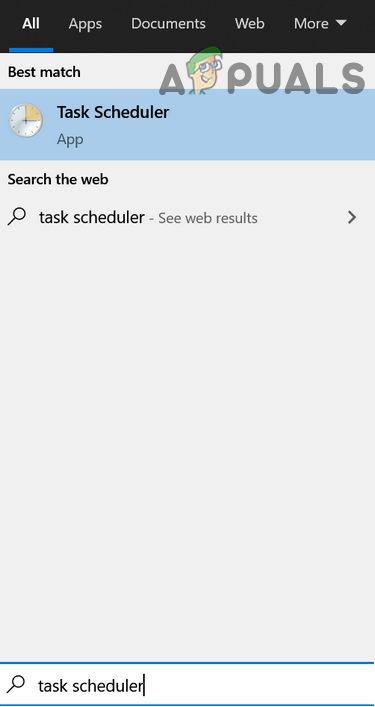 Откройте планировщик заданий
Откройте планировщик заданий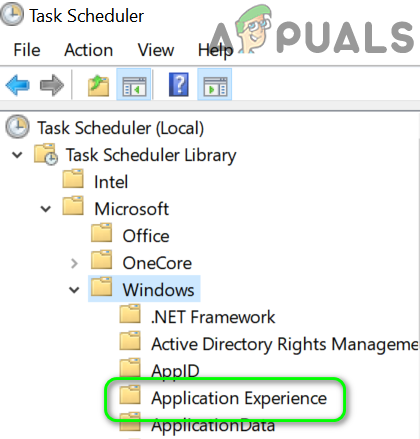 Выберите Application Experience в планировщике задач
Выберите Application Experience в планировщике задач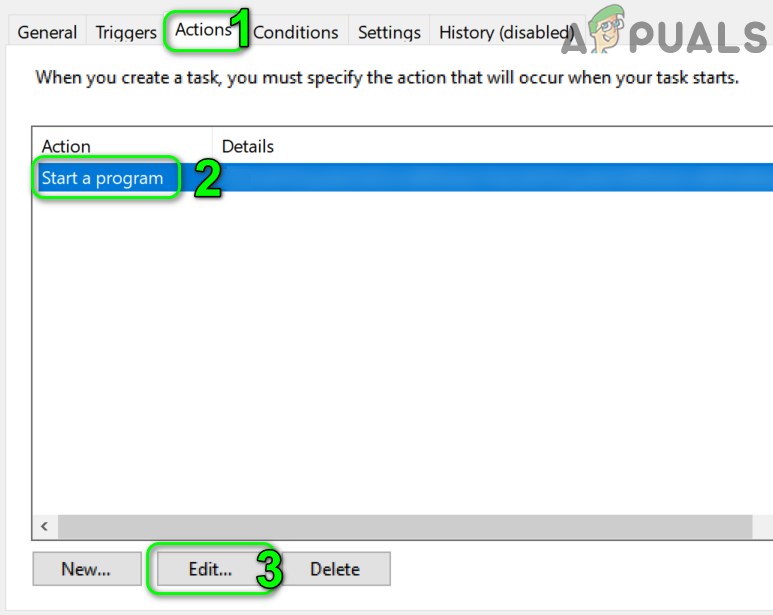 Отредактируйте свойства StartupCheckLibrary в планировщике задач
Отредактируйте свойства StartupCheckLibrary в планировщике задач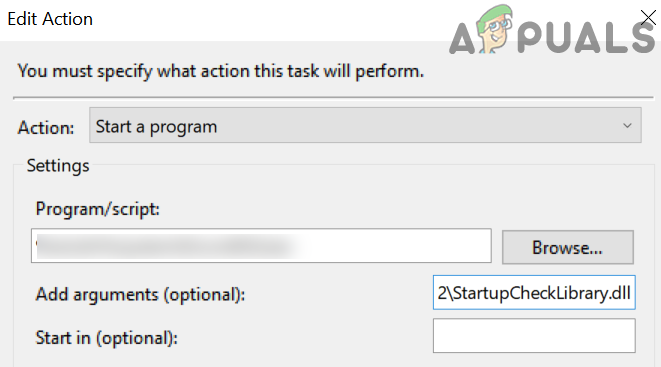 Удалите StartupCheckLibrary.dll из аргументов в планировщике задач
Удалите StartupCheckLibrary.dll из аргументов в планировщике задач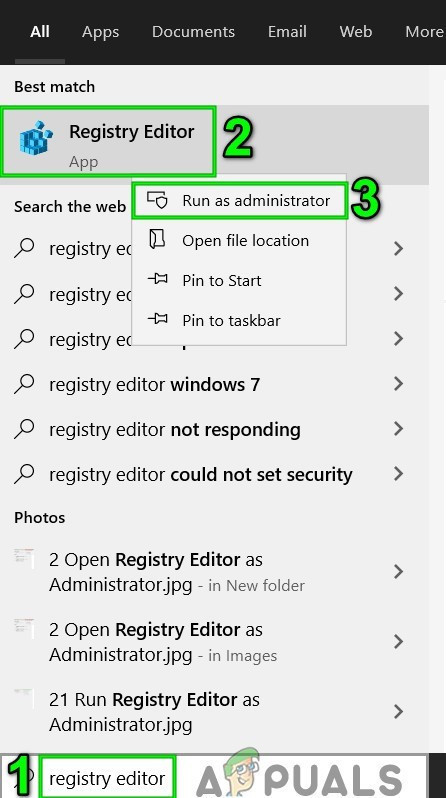 Откройте редактор реестра от имени администратора
Откройте редактор реестра от имени администратора Найти в редакторе реестра
Найти в редакторе реестра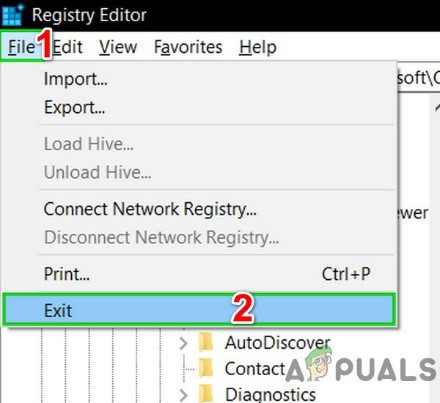 Закройте редактор реестра.
Закройте редактор реестра.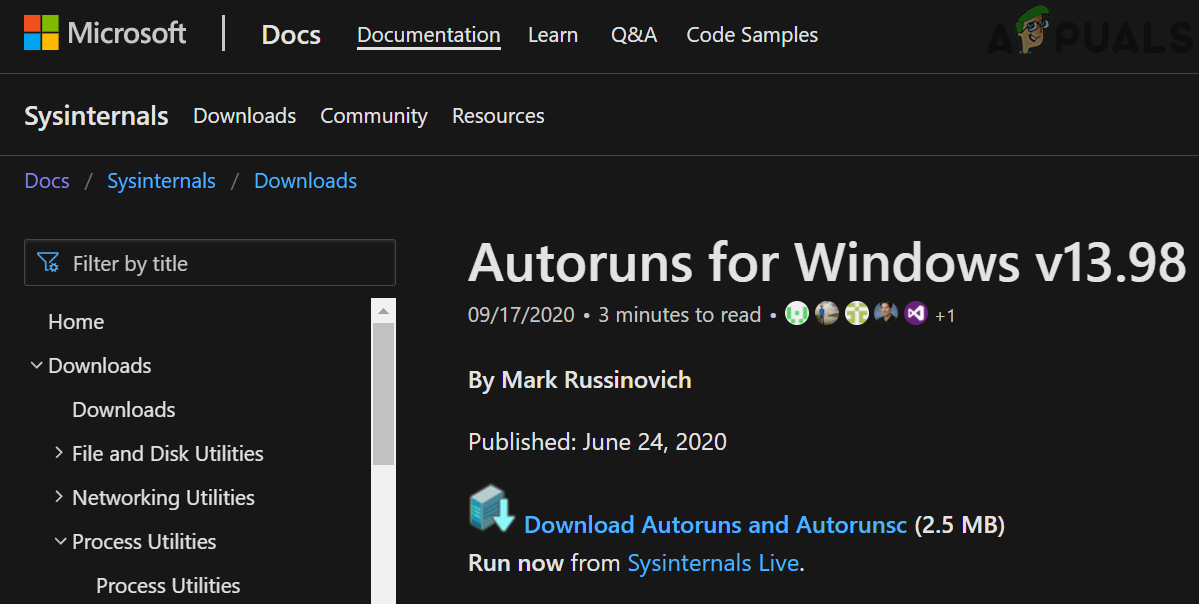 Загрузите Autoruns с веб-сайта Microsoft
Загрузите Autoruns с веб-сайта Microsoft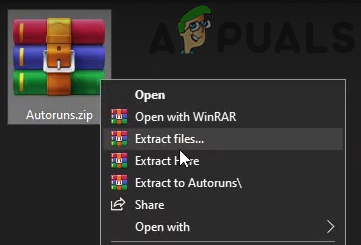 Извлечь автозапуск
Извлечь автозапуск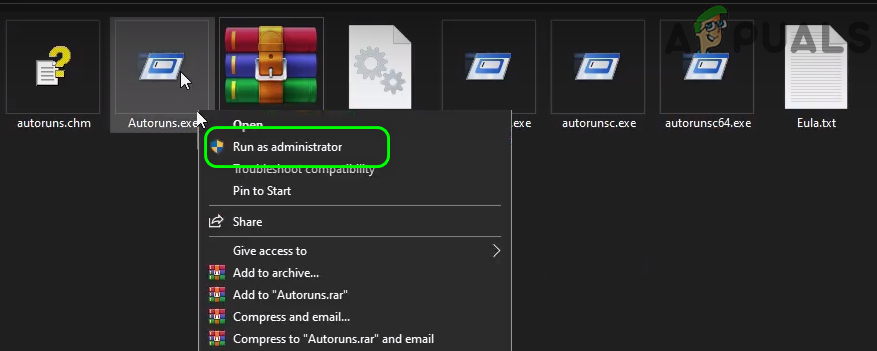 Запустить автозапуск от имени администратора
Запустить автозапуск от имени администратора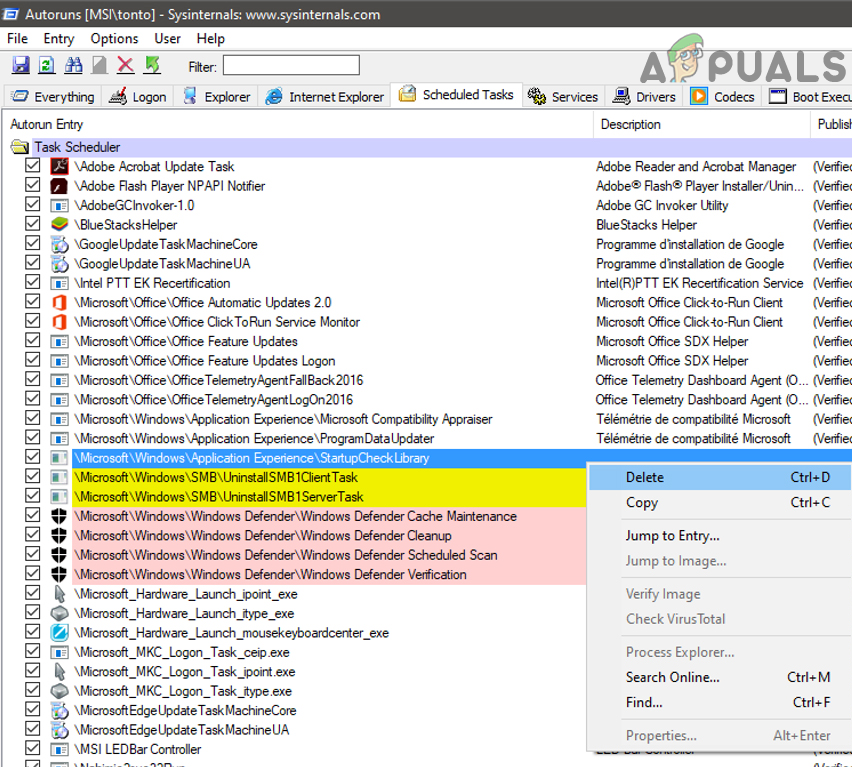 Удалите запись StartupCheckLibrary в Autoruns
Удалите запись StartupCheckLibrary в Autoruns